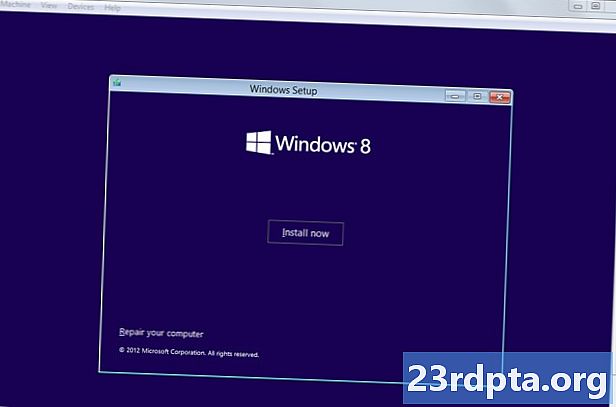
NộI Dung
- Tải xuống và cài đặt Thay đổi phần mềm của tôi
- Các bước cài đặt Windows trên Android
- Cài đặt Windows trên Android - Kết luận
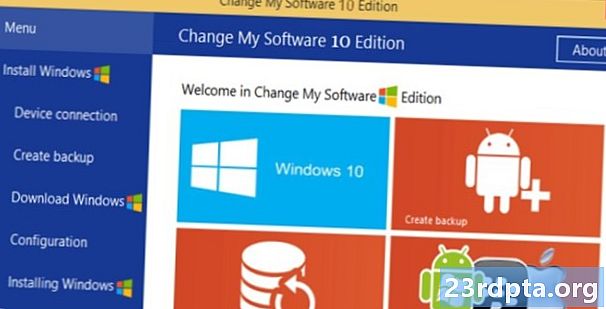
Thay đổi Phần mềm của tôi có thể cho phép bạn cài đặt Windows trên máy tính bảng Android của mình.
Hãy nhớ rằng ứng dụng này là phần mềm của bên thứ ba không được hỗ trợ và không được Google hoặc Microsoft ủy quyền. Ngoài ra, máy tính bảng của bạn có thể không kích hoạt phần cứng để chạy Windows, ngay cả với Change My Software. Nói cách khác, bạn sẽ tự chịu trách nhiệm tải xuống và sử dụng chương trình này.
- Đọc: Máy tính bảng Android tốt nhất
- Đọc: Máy tính bảng tốt nhất cho doanh nghiệp
- Đọc: Trình giả lập Android tốt nhất cho PC và Mac
Ngoài ra, đây là cách cài đặt Windows trên máy tính bảng Android với Change My Software.
Ghi chú: Vì bạn không thực sự mua một bản sao Windows cho lần chuyển tiền này, nên tốt nhất đây là một thử nghiệm khu vực màu xám. Nói cách khác, tiến hành thận trọng.
Tải xuống và cài đặt Thay đổi phần mềm của tôi
Trước tiên, trước tiên bạn phải cài đặt ứng dụng Change My Software trên PC dựa trên Windows của bạn. Có một số phiên bản của ứng dụng, mỗi phiên bản dành cho một phiên bản HĐH khác nhau (Windows XP, Windows 7, Windows 8, Windows 8.1 và Windows 10). Bạn có thể tải xuống tất cả các phiên bản trong một tệp ZIP tại liên kết bên dưới.
Các bước cài đặt Windows trên Android
Sau khi bạn cài đặt Change My Software trên PC, đây là các bước bạn sẽ cần để cài đặt Windows trên máy tính bảng Android của mình bằng công cụ này.
- Đảm bảo PC Windows của bạn có kết nối internet tốc độ cao.
- Kết nối máy tính bảng Android của bạn với PC Windows, thông qua cáp USB
- Mở phiên bản của công cụ Change My Software mà bạn muốn sử dụng.
- Chọn tùy chọn Android trong Thay đổi phần mềm của tôi, theo sau là ngôn ngữ bạn muốn
- Sau đó, ứng dụng Change My Software sẽ bắt đầu tải xuống trình điều khiển cần thiết từ PC Windows của bạn sang máy tính bảng Android.
- Sau khi đã hoàn thành, hãy nhấp vào Cài đặt cài đặt để bắt đầu quá trình. Rõ ràng, bạn nên giữ máy tính bảng của mình kết nối với PC Windows trong toàn bộ thời gian này. Nếu bạn muốn khởi động kép giữa Windows và Android trên máy tính bảng của mình khi quá trình kết thúc, bạn nên không phải đánh dấu vào hộp Xóa Xóa Android trong ứng dụng Thay đổi phần mềm của tôi.
- Khi Windows đã được cài đặt trên thiết bị Android của bạn, thiết bị sẽ khởi động trực tiếp lên HĐH Windows hoặc vào màn hình Chọn và vận hành hệ thống nếu bạn quyết định biến máy tính bảng thành thiết bị khởi động kép. Sau đó, phiên bản Windows của bạn sẽ bắt đầu quá trình thiết lập bình thường của riêng nó.
Cài đặt Windows trên Android - Kết luận
Mặc dù Change My Software được cho là hoạt động, chúng tôi phải nhấn mạnh một lần nữa rằng việc cài đặt Windows trên máy tính bảng Android sẽ làm mất hiệu lực bảo hành của họ và bản thân phần mềm không được hỗ trợ và không được Google hoặc Microsoft chấp thuận. Bạn có thấy thành công khi sử dụng chương trình này để cài đặt Windows trên máy tính bảng Android của mình không? Nếu không, bạn đã tìm ra cách khác để chạy Windows trên thiết bị Android chưa?
Bạn có thể thích 150 lỗ hổng trên nhiều thiết bị Android trong số các thiết bị của Phillip Prado, ngày 15 tháng 12 năm 2019341 cổ phiếu Thử nghiệm một tháng: Chromebook có thể thay thế máy tính chính của tôi không? Bởi Edgar Cervantes 31, 201989 cổ phiếuSamsung tiết lộ hai máy tính xách tay Windows mới, một trong số đó có S Penby C. Scott Brown tích hợp ngày 29 tháng 10 năm 20191036
Tải ứng dụng trên Google Play


